
Si en les pròximes setmanes ets dels usuaris que ha pensat en renovar el seu "vell" iPad per un dels nous models iPad Air 2 i iPad Mini 3 (Encara que aquest últim no val la venda la diferència de preu amb el model anterior), de ben segur que us agradaria poder encendre el vostre nou iPad poder continuar com teníem configurat el vostre anterior dispositiu. Instal·lar les aplicacions, configurar els serveis i ajustos per adaptar-lo a les nostres necessitats i gustos, és un tasca bastant pesada i molesta, però hi ha una solució molt còmoda per evitar tot aquest procés.
Afortunadament, a l'igual que succeeix sense comprem un nou Mac, Apple ens permet passar tota la informació que tinguem emmagatzemada en un dispositiu a un altre, Sense haver de recórrer a còpies manuals on sempre ens podem deixar alguna dada pel camí. Per a això, necessitarem l'aplicació iTunes d'Apple i disposar en tots dos dispositius, tant l'antic com el nou, amb l'última versió de iOS 8, que en aquest cas és la 8.1.
En segon lloc, hem de descarregar l'última versió d'iTunes al nostre ordinador. en aquesta secció del web d'Apple, Podem comprovar si la versió instal·lada en el nostre ordinador és l'última. O bé, ens vam dirigir fins al menú Botiga i premem sobre Comprovar si hi ha descarregar disponibles.
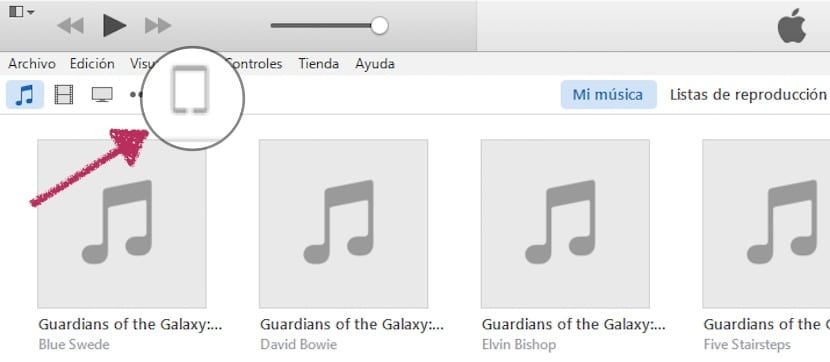
Ara hem de connectar el dispositiu antic a iTunes per fer una còpia completa del nostre iPad per poder restaurar-la en el nostre nou iPad. Per a això ens dirigirem fins la icona de l'iPad situat a la part de dalt d'iTunes.
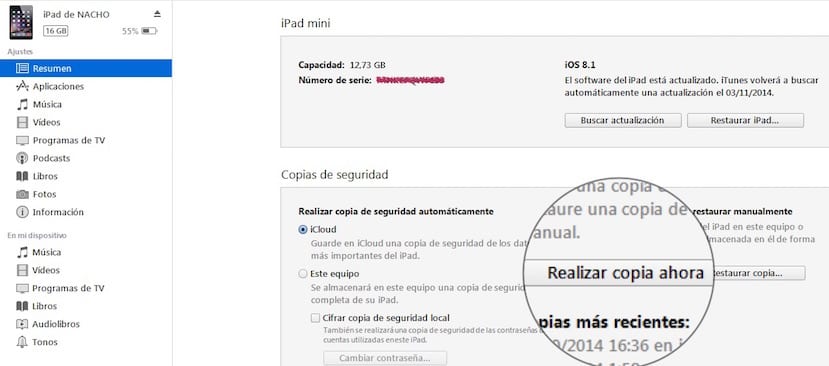
S'obrirà una nova pantalla, on hem de buscar i prémer l'opció Realitzar còpia ara. El procés, segons la quantitat de dades que tinguem emmagatzemats, pot triga una estona.
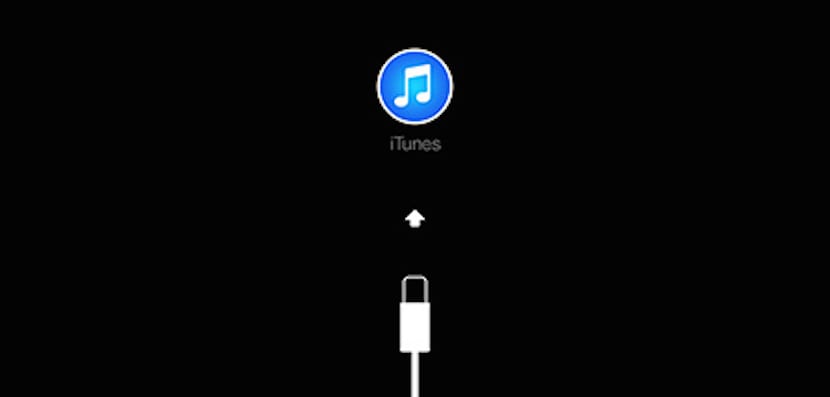
Un cop ha finalitzat el procés, hem d'encendre el nostre nou iPad i començar a completa la informació que ens va sol·licitant fins que arribem a el punt en què ens indica si volem configurar el nou iPad com un de nou, si volem restaurar les nostres dades d'iTunes o si bé volem restaurar les nostres dades d'iCloud. Hem de seleccionar la segona opció i connectar el nostre dispositiu a iTunes perquè l'aplicació s'encarregui de carregar tota la informació que teníem al nostre vell iPad en el nou.

Amb l'iPhone seria el mateix procés ?. gràcies
Exactament els mateixos passos.
Salutacions.
Moltes Gràcies
arribi a passar tots misdatos, oero veig q el meu nou ipod pro és tan igual q el vell no té cap diferència amb l'anterior
Jo tinc el problema que per tenir el mateix Apple id em sonen l'iPad i l'iPhone a el mateix temps. Que es pot fer?